Het is een paar jaar geleden dat Samsung Bixby debuteerde, en de gevreesde Bixby-knop, naast de Galaxy S8, en het bedrijf duurde tot 2019 om een manier te vinden om het opnieuw toe te wijzen. Deze functie voor opnieuw toewijzen is nu beschikbaar op alle telefoons met de Bixby- (of zij-) knop, van de Galaxy S8 tot en met de S20-modellen. Hier is hoe het te doen!
Producten die in deze gids worden gebruikt
- Huidig favoriete vlaggenschip: Galaxy S20 + ($ 1.000 bij Samsung)
- Een opvallende handset: Galaxy Note 10+ ($ 1.100 bij Samsung)
Wat doet het opnieuw toewijzen?
Opnieuw toewijzen betekent dat je nu elke gewenste app kunt starten door één of twee keer op de Bixby-knop aan de linkerkant van je Galaxy-telefoon te drukken. Als je de Google-app, of de camera, of wat je maar wilt, wilt laden, kan dat nu!
Hoe de Bixby-knop opnieuw toe te wijzen
- Open Instellingen.
- Scroll naar beneden en tik op Geavanceerde functies.
-
Kraan Bixby-sleutel.
 Bron: Android Central
Bron: Android Central - Selecteer Dubbelklik om Bixby te openen.
- Inschakelen Gebruik een enkele pers schakelen.
- Tik binnen Gebruik een enkele pers Oppervlakte.
- Kraan Open app.
- Tik op het Instellingen knop (tandwielpictogram).
-
Selecteer de gewenste app.
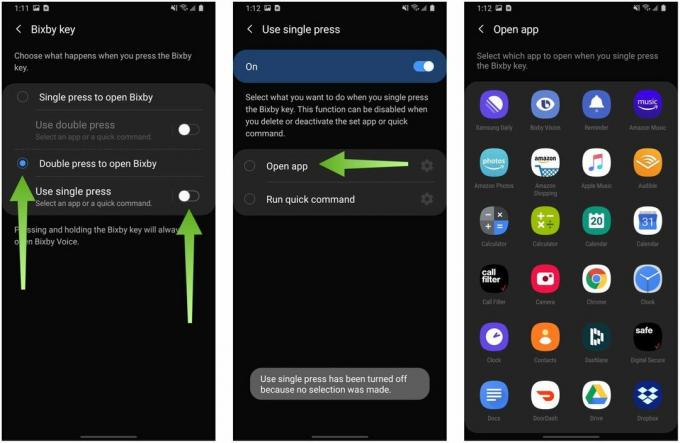 Bron: Android Central
Bron: Android Central
Dat is het! Nu kunt u tweemaal op de Bixby-knop drukken om de app te openen en er één keer op drukken om alles te openen wat u maar wilt.
Wat moet ik doen als ik een "snel commando" wil uitvoeren?
Naast het openen van elke gewenste app, stelt Samsung je ook in staat om de Bixby-knop in kaart te brengen om een "quick commando ', wat een vooraf ingesteld aantal Bixby-commando's is, zoals' zaklamp aanzetten 'of' mama bellen '. U kunt ook je eigen. Hier is hoe het te doen.
- Open Instellingen.
- Kraan Geavanceerde functies.
-
Kraan Bixby-sleutel.
 Bron: Android Central
Bron: Android Central - Selecteer Dubbelklik om Bixby te openen.
- Inschakelen Gebruik een enkele pers schakelen.
- Tik binnen Gebruik een enkele pers Oppervlakte.
- Kraan Voer snelle opdracht uit.
- Tik op het Instellingen knop (tandwielpictogram).
-
Kraan Ga naar Snelle opdrachten.
 Bron: Android Central
Bron: Android Central - Kies uit een van de vooraf gemaakte snelle opdrachten of tik op het Plusteken rechtsboven in het scherm om uw eigen te maken.
- Typ een opdracht naar Bixby.
- Kraan voeg een commando toe.
-
Kies uit de beschikbare opties: Selecteer een commando, Zeg een commando, Typ een commando. Ik koos voor Selecteer een commando.
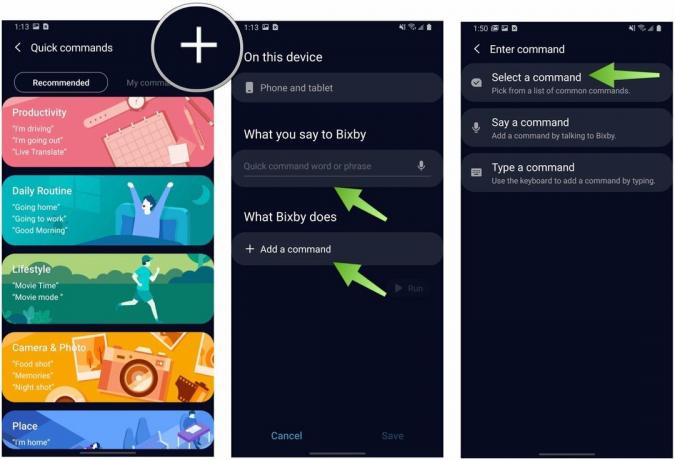 Bron: Android Central
Bron: Android Central - Tik op het app die je wilt (Ik koos voor Google Maps).
- Kies uit de voorgeselecteerd commando's, of Maak je eigen opdracht.
- Kraan Rennen om het uit te proberen.
-
Kraan Opslaan om uw snelle opdracht op te slaan.
 Bron: Android Central
Bron: Android Central
Bixby Quick Commands zijn snelkoppelingen die een of meer Bixby-opdrachten combineren in één zin. Het opnieuw toewijzen van de Bixby-knop activeert letterlijk een van deze zinnen en zet deze in beweging. Op de knop drukken kan daarom veel doen - de telefoon in de automodus zetten, die wifi uitschakelt, Bluetooth inschakelt, Spotify opent en een afspeellijst afspeelt, de helderheid verlaagt, enz. - of slechts één ding, zoals het activeren van de Google-app. Het is erg flexibel en zou baat hebben bij veel experimenten, dus probeer het uit en kijk wat voor jou werkt.
Er is nu een manier om de Bixby-knop opnieuw toe te wijzen om Google Assistant te starten
Sorry voor het begraven van de lede, maar onze vijanden bij XDA-ontwikkelaars hebben verzameld wat neerkomt op een Tasker-plug waarmee je wijs de Bixby-knop in feite opnieuw toe om Google Assistant te starten. Het heeft betrekking op het downloaden van een app en het selecteren met behulp van de bovenstaande stappen om Android te 'misleiden' om Google Assistant te starten in plaats van de Google-hoofdapp.
Wat ga je openen?
De Bixby-knop zal altijd controversieel zijn, maar nu hij opnieuw kan worden toegewezen, is hij eigenlijk nuttig. Het is jammer dat je de Google Assistent niet rechtstreeks kunt activeren of de knop helemaal kunt uitschakelen, maar het is nu tenminste... nuttig.
Waar ga je mee doen? uw Bixby-knop?
Daniel Bader
Daniel Bader is de hoofdredacteur van Android Central. Terwijl hij dit schrijft, staat er een berg oude Android-telefoons op zijn hoofd, maar zijn Duitse Dog zal hem beschermen. Hij drinkt veel te veel koffie en slaapt te weinig. Hij vraagt zich af of er een verband is.
Jeramy Johnson
Jeramy is er trots op om te helpen Houd Austin raar en houdt van wandelen in het heuvelland van centraal Texas met een ontbijttaco in elke hand. Als hij niet schrijft over slimme gadgets en wearables voor thuis, verdedigt hij zijn relatie met zijn slimme stemassistenten tegen zijn gezin. Je kunt hem volgen op Twitter op @jeramyutgw.
